Работа с фильтром EXTRACT, или вырезаем объект урок №5.
Открыли изображение, кликаем в слоях по слою с картинкой два раза, этим самым переводим её в формат png, чтоб при очистке фото было на прозрачном слое, что позволить потом свободно перемещать наше фото.

заходим в фильтр — извлечь
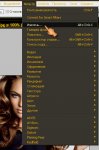
изображение открывается в новом окне, со своими инструментами (слева ) и настройками ( справа)
инструменты и их действия я описывать не буду, потому что они слишком не отличаются от панели фотошопа.
Берём маркер и обводим наш объект,линию обводку можно начинать с любого места, рисовать частями, меняя направление, как удобно. Главное, чтобы в конечном итоге линия получилась замкнутая и в ней не было бы дыр. Если случайно повели линию неправильно, берём ластик, подчищаем.
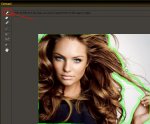
Когда контур замкнулся, берём инструмент ЗАЛИВКА заливаем контур. По умолчанию цвет заливки синий, менять его смысла нет.
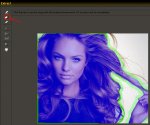
Нажимает ОК.
Если при переносе объекта на другой фон проглядывают ляпы, подкорректируйте их с помощью инструмента "Фоновый ластик".
Готово
 PS-
PS- К уроку хочу добавить лишь то, что иногда края, при применение фильтра, получаются немного рваные. Поэтому приведу пример как избавиться от этого дефекта.
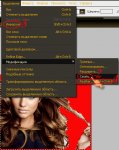 1.
1. Ctrl+щелчок лев.кноп. мыши в слоях по картинке слоя с вырезанным изображением
2. Выделение — модифицировать- сжатие 3-4 пикс.
3. Вновь меню:выделение — инверсия (Shift-ctrl-i)
4. выделение — растушеровка 2-5 пикс. (Shift-ctrl-D)
5. Жмем Delete
6. И убираем выделение Ctrl-D
АВТОР: Оксана 
















